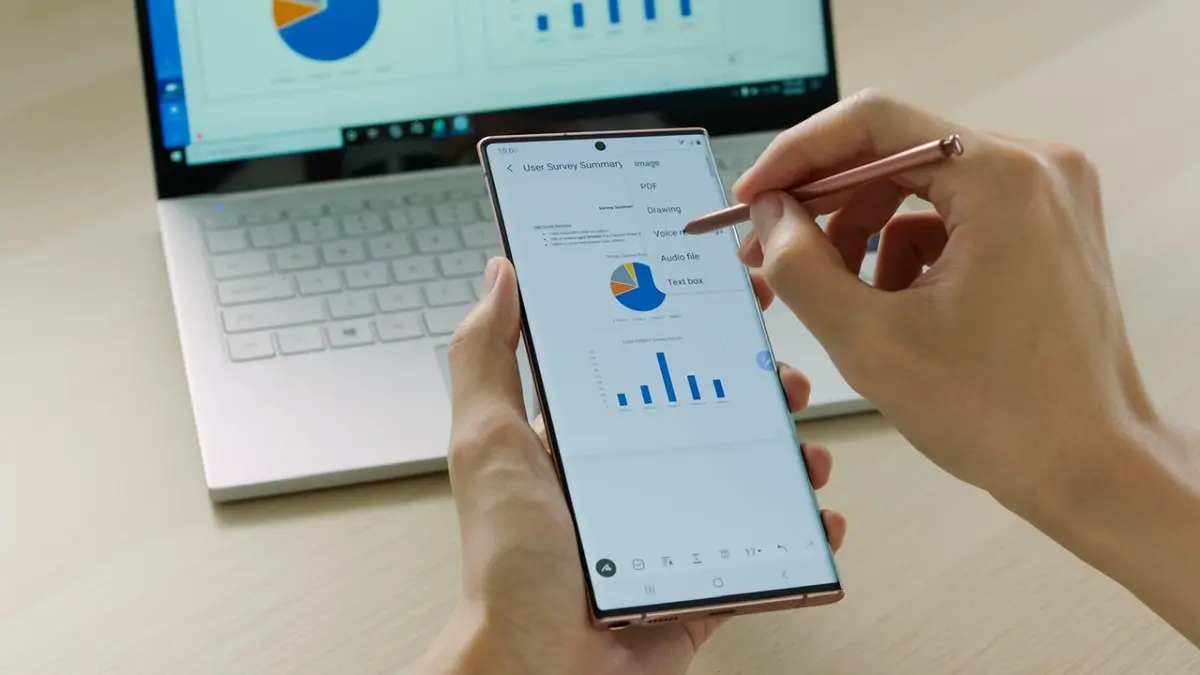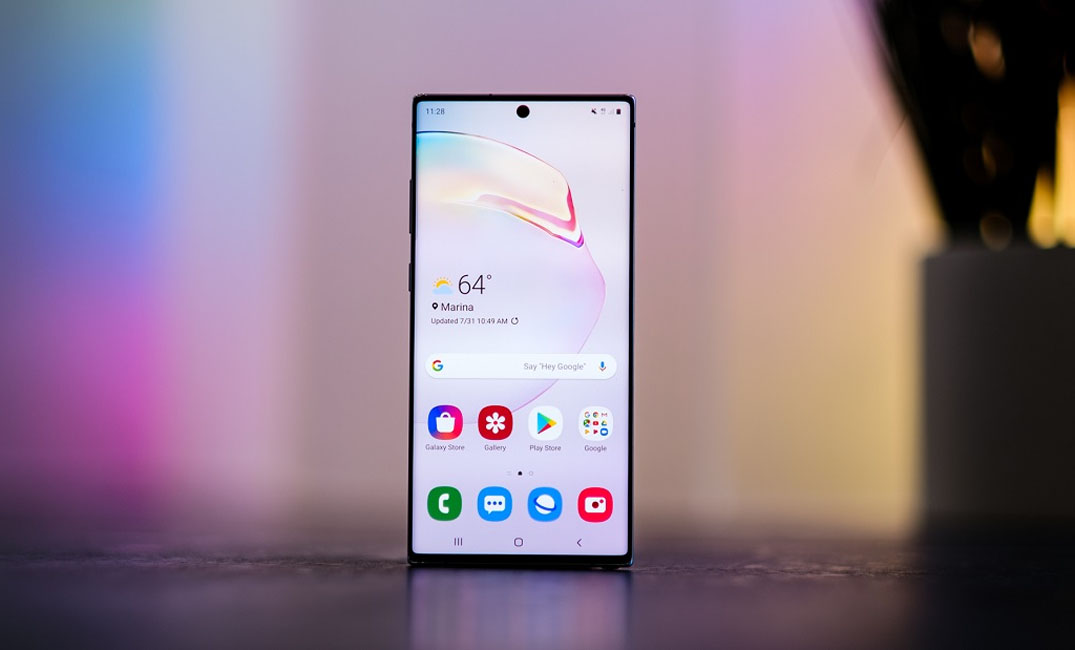6 مزايا مخفية في Galaxy Note 20 لن ترغب في تفويتها

6 مزايا مخفية في Galaxy Note 20 لن ترغب في تفويتها ، تم الإعلان عن هاتفي Galaxy Note 20 و (Note 20 Ultra) من سامسونج في وقت سابق من هذا الأسبوع، ويعد جهاز Note 20 Ultr أغلى ثمناً، لكنه يوفر شاشة أكبر مع معدل تحديث أسرع وبطارية أكبر وفتحة لبطاقة (microSD)، لقد كنت أستخدم Galaxy Note 20 Ultra منذ حوالي 24 ساعة الآن، وعلى الرغم من أنني لم أكتشف كل ميزة وإعداد جديد، فقد وجدت بعض المزايا المخفية الرائعة التي تجعل تجربة الهاتف أفضل بكثير.
7 ميزات مخفية في جيميل تساعدك على زيادة الإنتاجية
فيما يلي 6 مزايا مخفية تجعل Galaxy Note 20 أفضل بكثير مما هو عليه بالفعل:
معدل التحديث:
يحتوي Note 20 Ultra على معدل تحديث متغير للشاشة يصل إلى 120 هرتزًا. هذا يعني أنه عندما يكتشف هاتفك أنك تفعل شيئًا مثل التمرير عبر بريد إلكتروني طويل أو موقع ويب، فإنه يستخدم معدل التحديث الأسرع، مما يجعل تجربة التمرير سلسة للغاية.
عندما تنظر فقط إلى صورة أو تفعل شيئًا آخر لا يتطلب الكثير من الحركة على الشاشة، فإن Galaxy Note 20 Ultra سيعمل بشكل افتراضي بمعدل 60 هرتزًا.
إنها لفكرة جيدة أن تتحقق جيدًا من تشغيل ميزة (Motion Smoothness) الخاصة بهاتفك. وللقيام بذلك، افتح (الإعدادات) ثم (العرض) ثم (Motion Smoothness) وتأكد من تحديد (Adaptive).
كما تشير سامسونج، فإن معدل التحديث المتزايد سيستخدم المزيد من البطارية، ولكن هذا هو الثمن الذي أرغب في دفعه مقابل تجربة أفضل.
قلم ذكي:
يعد قلم (S Pen) من إحدى مزايا Galaxy Note 20 Ultra الرئيسية، ولكن من السهل جدًا نسيانه في مكان ما، وعدم رؤيته مرة أخرى، ولحسن الحظ، إذا انتقلت إلى (الإعدادات) ثم (المزايا المتقدمة) ثم قلم (S Pen) وقمت بالتمرير للأسفل إلى (قسم الإزالة)، ستجد خيارًا يسمى (تنبيه قرب القلم)، قم بتشغيله.
الشاشة:
إحدى الميزات المفضلة في أي هاتف يعمل بنظام أندرويد هي (Always-On Display). ومع تشغيل هذه الميزة، يمكنك إلقاء نظرة سريعة على هاتفك للتحقق من الوقت ورؤية أي إشعارات معلقة ونسبة البطارية وكذلك التحكم في تشغيل الموسيقى، وكل ذلك دون الحاجة إلى إيقاظ هاتفك أو إلغاء قفله.
يحتوي Galaxy Note 20 Ultra على ميزة (Always-On Display)، ولكن ستحتاج إلى تنبيه شاشة هاتفك قبل ظهورها.
لكن يمكنك تغيير ذلك من خلال الانتقال إلى (الإعدادات) ثم (قفل الشاشة) ثم (Always-On Display). ولا تضغط على الزر لتشغيله، وبدلاً من ذلك اضغط على النص حتى تتمكن من تخصيص طريقة عمله. حيث يمكنك الانتقال إلى كل إعداد وقسم، واختيار الساعة واللون الذي تريده، وتعيين جدول زمني إذا كنت ترغب في ذلك.
اختصارات شاشة القفل:
عندما تنظر إلى شاشة قفل هاتفك، سترى أيقونة تطبيق توفر طريقة سريعة لتشغيل تطبيق في كل زاوية. حيث تعيّن سامسونج تطبيقات الهاتف والكاميرا كاختصارات افتراضية، ولكن يمكنها تغيير التطبيقات التي يمكنك فتحها، وكيفية الوصول إلى الاختصار.
الإشعارات:
قد يكون من الصعب مواكبة التنبيهات التي لا تعد ولا تحصى التي تتلقاها هواتفنا طوال اليوم. ويصبح الأمر أكثر صعوبة عندما يَحد شريط الحالة في Galaxy Note 20 Ultra من عدد الرموز لإشعارات التطبيق.
يحوي Galaxy Note 20 Ultra على حد من ثلاثة رموز للتطبيقات في شريط الحالة، وهو ليس قريبًا من العدد الكافي، لكن إذا قمت بفتح (الإعدادات) ثم (الإشعارات) ثم (شريط الحالة)، ستتمكن من تغيير شريط الحالة لإظهار رقم لجميع الإشعارات المعلقة، أو أحدث 3 إشعارات أو جميع الإشعارات.
بالطبع، هناك مساحة كبيرة فقط في شريط الحالة، لذلك إذا كان لديك مجموعة من التنبيهات من عدد كبير من التطبيقات، فلن تظهر جميعها، ولكن هذا الإعداد ساعدني في الحصول على أكثر من ثلاثة.
الإيماءات:
سيتحول Galaxy Note 20 افتراضيًا إلى التنقل التقليدي بثلاثة أزرار، وستكون هناك أزرار للعودة إلى الصفحة الرئيسية وعرض مبدل التطبيق، لكن حان الوقت للتبديل إلى التنقل القائم على الإيماءات في أندرويد 10. وبعد بضعة أيام من التمرير حول هاتفك، ستنسى كل شيء عن الأزرار وتقدِّر خاصية الشاشة المضافة.
لتشغيل هذا الإعداد، انتقل إلى (الإعدادات) ثم (العرض) ثم (شريط التنقل) وحدد إيماءات التمرير، أوصي بتشغيل تلميحات الإيماءات لبضعة أيام بينما تتعلم تقنية التنقل الجديدة.